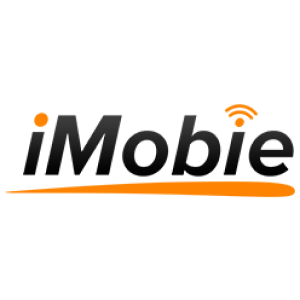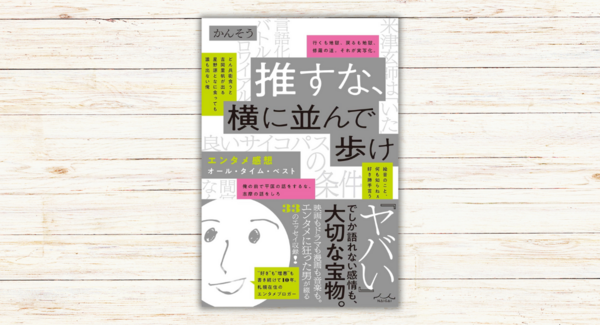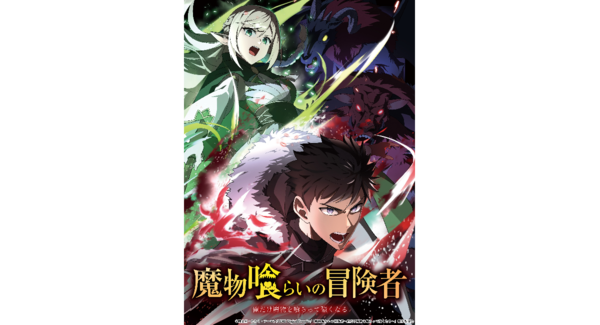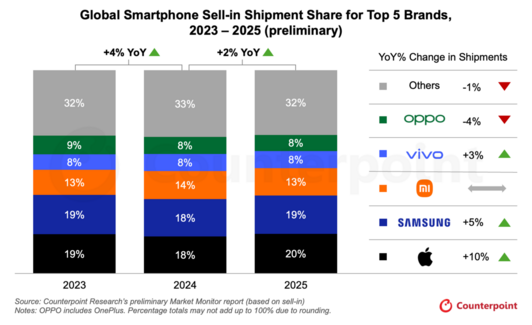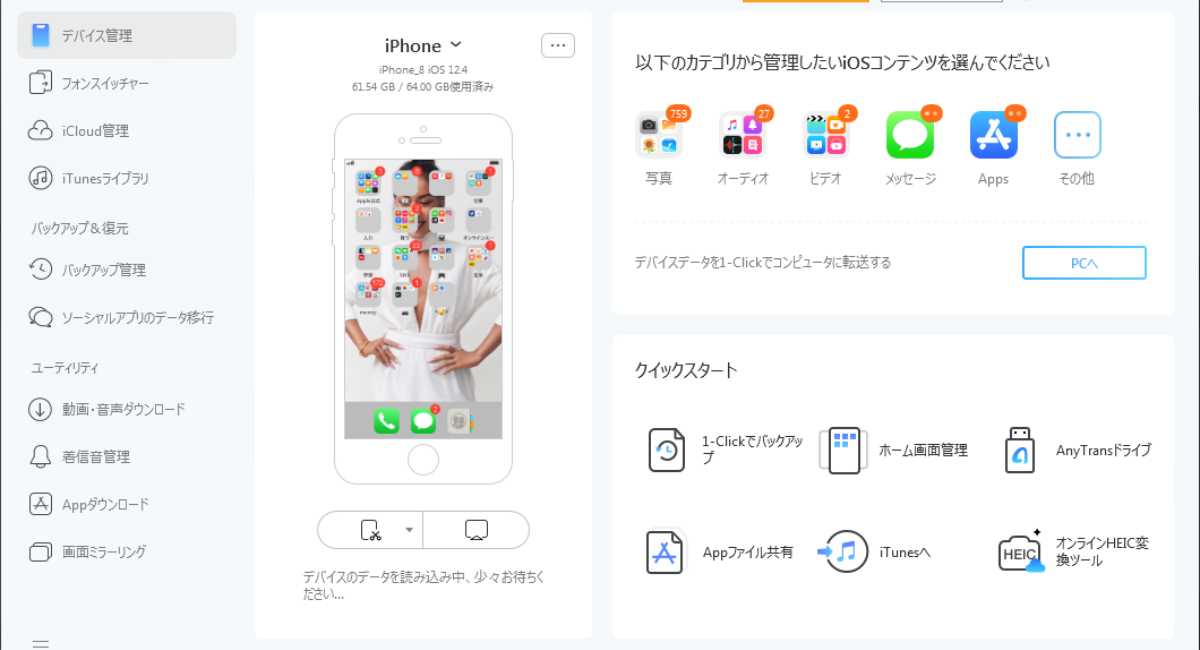
【最新のiOS 15.3.1に対応】AnyTransで簡単にデータ転送・LINEデータ管理・HEIC変換を実現できる!
iMobie Inc.(アイモビーソフト有限会社)のAnyTransはiOS 15.3.1へ正式対応します。
AnyTransとは
AnyTransは、iPhone、iPad、iPodなどのiOSデバイス向け、数クリックだけでデータを転送、管理、バックアップできる管理ソフトです。データをiOSデバイス、パソコン、iTunes、iCloud間で双方向に移行できます。そして、LINEデータ管理とHEIC変換などの機能にも注目されています。
iOS 15がやっとリリースされました。AnyTransは最新のiOS 15.3.1に対応状態で、iOS 15.3.1にアップデートする方もAnyTransの機能を楽に利用できます。
AnyTransの注目機能
①データ転送
ここでは、普段よく行うiPhoneのデータをパソコンに移行することを例として、AnyTransでデータを転送する方法を紹介します。
①AnyTransをパソコンにインストール&ダウンロードします。
②AnyTransを起動し、USBケーブルでiPhoneをパソコンに接続します。
③パソコンへ移行したいデータの種類を選択し、出力先を設定します。そして、「次へ」ボタンをクリックし、iPhone 13 Pro Max/Pro/13/13 Mini/12/11/X/8/7/6sのデータ移行を開始させます。
④それで、iPhoneのデータを自動的にパソコンへ転送します。しばらくすると、データ移行ができます。「ファイル表示」をクリックすると、保存先のファイルを直接開き、転送されたデータを確認できます。
②LINEデータ管理
AnyTransでLINEデータのバックアップ・転送・復元もできます。次は、LINEデータをバックアップする方法を説明します。
①公式サイトからAnyTransをダウンロードします。
②USBケーブルでAnyTransをパソコンに接続します。自動的にiPhoneが認識されます。
③機能欄にある「ソーシャルアプリのデータ移行」をクリックし、「LINE」を選択します。
④「バックアップ」ボタンをクリックしてデータをバックアップします。
⑤「パスワード保護を有効にする」を選択し、バックアップ用パスワードを設定します。
⑥「今すぐバックアップ」をクリックしてから、データをバックアップします。バックアッププロセスが終わったら、バックアップ完了の画面が表示されます。
③HEIC変換
iOS 11以降を搭載したデバイスは写真をHEIC形式で保存されます。WindowsパソコンはHEIC形式の写真を表示することが出来ません。ただ、心配する必要はないで、AnyTransはHEIC変換の機能も備わっています。
①AnyTransをパソコンにダウンロードします。USBケーブルでAnyTransをパソコンに接続します。
②「フォーマット」または「画質」をクリックしてフォーマットと画質を設定します。ここでJPGを例にします。ほかのフォーマットに変換する方法も同じです。
③パソコンにあるHEICファイルを直接にドラッグ&ドロップし、または、「クリックして追加」ボタンをクリックし、HEIC形式の画像ファイルを選択して「開く」ボタンをクリックします。
④変換が完了するまで、少々お待ち下さい。この場合、JPGに変換した画像をプレビューできます。
⑤変換が終わったら、「ダウンロード」または「すべてダウンロード」ボタンをクリックし、JPGの画像をパソコンに保存できます。
⑥ダウンロードしたいJPGの画像を名前つけて保存します。パソコンでHEICからJPGに変換した画像を確認できます。
ほかにも沢山の機能が搭載されています。より詳しい情報は公式サイトにてご覧になれます
https://www.imobie.jp/anytrans/
【iMobie(アイ・モビー)社について】
設立からiPhoneやiPad、iPodといったiOSデバイス関連ソフトウェアの開発と販売を行っており、主な製品としてiOSデータ管理ソフトAnyTrans、紛失されたiOSデータを復元する「PhoneRescue」、iPhone内の不要ファイルを削除する「PhoneClean」、Macをクリーンアップ・メンテナンスする「MacClean」、iPhoneのロック解除に役立つ「AnyUnlock」、iPhoneのシステム修復ツール「AnyFix」、Android画面ロック解除ソフト「DroidKit」などがあります。
参照記事
簡単!iPhoneからHEICファイルを取り出す
https://www.imobie.jp/support/take-out-heic-files-to-from-iphone.htm
無料でHEIC形式の画像ファイルをJPGに変換する方法
https://www.imobie.jp/support/convert-heic-format-image-file-to-jpg.htm
既存の曲を消さずにiTunesからiPhoneに必要な音楽だけを追加する方法
https://www.imobie.jp/support/how-to-import-music-to-iphone.htm
ログインするとメディアの方限定で公開されている
お問い合わせ先や情報がご覧いただけます
添付画像・資料
添付画像をまとめてダウンロード
企業情報
| 企業名 | iMobie |
|---|---|
| 代表者名 | Frank kong |
| 業種 | 携帯、モバイル関連 |
コラム
iMobieの
関連プレスリリース
-
画面録画の新たな可能性を切り開く──iMobieが『FocuSee』日本語版をアップデート
2024年11月26日 12時
-
iPhoneストレージ内のシステムデータ(その他)を削除する方法|AnyUnlock
2023年3月9日 12時
-
AndroidのデータをMacへ転送したい?【DroidKit 2.0.0.3】にお任せ!
2022年4月28日 10時
-
「AnyUnlock 1.5.1」初期化せずにiPadパスコードを解除する
2022年3月22日 18時
iMobieの
関連プレスリリースをもっと見る